Eemaldage Mysearch viirus (Eemaldamise juhised) - uuendatud Apr 2018
Mysearch viiruse eemaldamise juhend
Mis on Mysearch viirus?
Mysearch on ebausaldusväärne otsingumootor, mis võib rikkuda brauseri sätteid
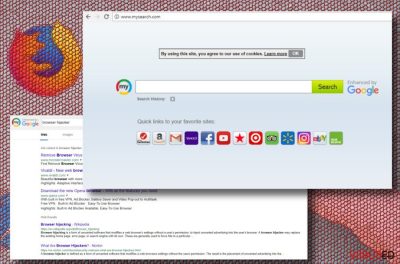
APN, LLC loodud Mysearch on eksitav otsingumootor, mis on liigitatud juba 2014. aastast brauserikaaperdajaks ja potentsiaalselt soovimatuks programmiks (PUP). Kuigi seda tutvustatakse kui võimsat otsingumootorit, mis on Google’i poolt võimendatud, ei näita see kasutajale asjakohaseid tulemusi. Selle ülesanne on viia kasutajaid oma partnerite veebilehtedele ja saada klikipõhist tulu. Seepärast levitatakse seda programmipakkide teele ja sisestatakse see Chrome’i, Firefoxi või teistesse brauseritesse jõuga. Kui sa avastasid, et sinu brauseri avaleht on http://www.mysearch.com/ ja Mysearch otsingumootor on vaikimisi mootor, mis on seadistatud sinu loata, peaksid sa koheselt skänneerima arvutisüsteemi pahavaratõrjega.
| Nimi | Mysearch |
|---|---|
| Liik | Brauserikaaperdaja, PUP |
| Sümptomid | Avaleht, otsingumootor ja uue vahelehe URL on muudetud nõusolekuta, hüpikaknaid on rohkem, suunatakse tundmatutele lehtedele |
| Levimine | Tarkvarapakid, võltsid uuendused |
| Ohutasand | Madal. Ei ohusta süsteemi otseselt. See võib aga kasutajaid suunata potentsiaalselt ohtlikele veebilehtedele |
| Laadi alla FortectIntego ja skänneeri sellega süsteemi, et Mysearch-ist vabaneda | |
Mysearch viirus pole just kõige ohtlikum küberoht, mis internetis leidub. Kuigi see kuulub madala ohutasandiga küberohtude hulka, ei tohiks sa alahinnata selle võimeid. Kõige tavalisemalt ilmub see veebileht kasutaja brauserisse ootamatult, kaaperdades avalehe, otsingumootori ja uue vahelehe URL-i ilma kasutaja nõusolekuta. Kui Mysearch.com domeen on edukalt paika seatud, võid märgata, kuidas brauser on aeglasem, tõrkub või tekivad muud jõudlusprobleemid.
Üks peamiseid faktoreid, miks me soovitame inimestel eemaldada MySearch oma arvutist viivitamatult, on risk sattuda ohtlikele veebilehtedele, mille hulgas võivad olla näiteks:
- Pettuslehed;
- Võltsid online-uuringud;
- Tehnilise toe pettused;
- Hasartmängulehed;
- Pornograafilise sisuga veebilehed;
- Võltsi tarkvara allalaadimislehed jne.
Võime suunata veebibrauserit erinevatele URL-idele pole ainus, mida Mysearch viirus teha suudab. Virusi.hr uurijad väidavad, et see kahtlane otsingumootor võib ka koguda sinu andmeid ja mitte ainult otsinguandmeid, vaid ka muid infokilde, mis võimaldavad isikut tuvastada (e-posti aadress, arvuti asukoht või isegi sinu nimi). Kuigi ettevõte väidab, et kogutud andmeid ei jagata kolmandate pooltega, ei saa sa selles kunagi kindel olla.
Kuigi otsingumootorid ei suuda täielikult kontrollida seda, millistele veebilehtedele kasutaja jõuab, teevad usaldusväärsed lehed nagu Google või Bing kõike selleks, et kasutajaid kaitsta kahtlase sisu eest. Sama ei saa kinnitada Mysearch pahavara kohta. Selline punkt on näiteks nende kasutajatingimustes:
A central part of the Site Services includes links to other World Wide Web (“Web“) sites or resources. Because APN has no control over such sites and resources, you acknowledge and agree that APN is not responsible for the availability of such external sites or resources, and does not endorse and is not responsible or liable for any content, advertising, products, or other materials on or available from such sites or resources.
Sellise punktiga ei võta PUP-i loojad mitte mingit vastutust selle osas, millist sisu nende partnerid võivad promoda, olgu see ohtlik või mitte. Seega pea meeles, et sa kasutad seda otsingumootorit omal riskil ja kedagi ei saa süüdistada, kui brauser suunab sind petturlikule veebilehele, mis peibutab sind alla laadima pahavara. Seetõttu soovitame me laadida endale FortectIntego ja arvutisüsteemi skänneerida selleks, et Mysearch täielikult eemaldada.
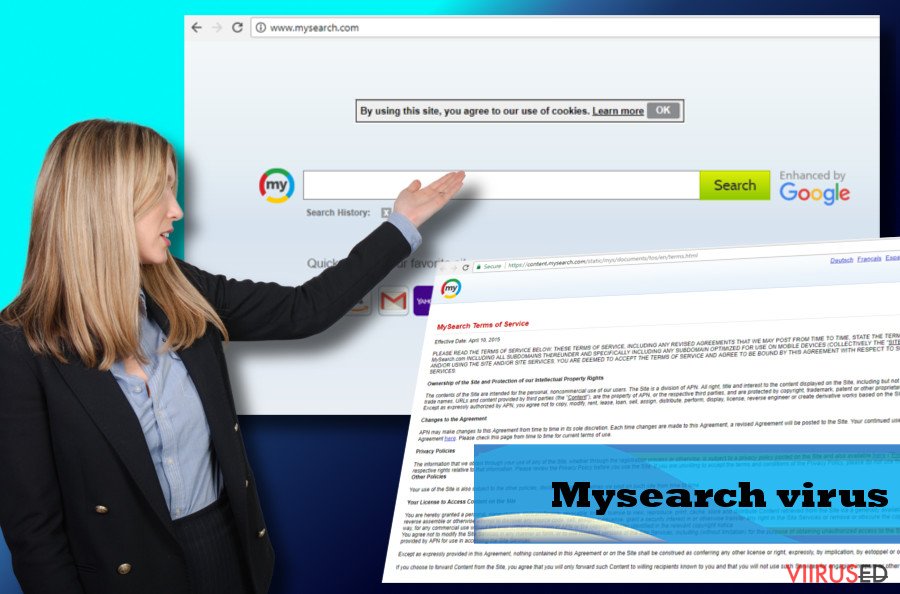 Mysearch on PUP, mis seadistab Mysearch.com-i otsingumootoriks ja üritab võtta kasutaja veebibrauseri üle kontrolli.
Mysearch on PUP, mis seadistab Mysearch.com-i otsingumootoriks ja üritab võtta kasutaja veebibrauseri üle kontrolli.
Viimane asi, mida tasub mainida, on see, et märgatud on ka Mysearch Android versiooni. Mõned inimesed andsid teada, et neid on suunatud mysearch.com lehele hxxp://m.web-search.click kaud, kui nad on külastanud Chrome’is suvalisi lehti. Androidi kasutajad peaksid samuti Mysearchi eemaldama, skänneerides süsteemi Reimage Mobile abil.
PUP-i levimisviisid
Seda programmi levitatakse tavaliselt kahtlase meetodi kaudu, mida tuntakse ka kui “tarkvarapakki”. See meetod on reklaamvarade, brauserikaaperdajate ja teiste potentsiaalselt soovimatute programmide (PUP-ide) arendajate seas väga populaarne.
Enamikel juhtudel lisatakse soovimatu programm teiste tasuta programmide nagu näiteks allalaadimishaldurite, PDF-loojade, videostriimisprogrammide jms juurde valikulise allalaadimisena. Siinkohal on aga üks konks. Need manused laaditakse alla vaikimisi, kui kasutaja valib programmide installeerimisel “Quick” või “Basic” meetodi.
Selleks, et kaitsta süsteemi PUP-ide rünnaku eest, tuleks vaadata esmalt, milliseid programme sa arvutisse laadid. Enne uue programmi laadimist, loe kasutajate arvustusi, lõppkasutaja litsentsilepingut ja muud infot. Kui sa ei märka midagi kahtlast, vali installeerimiseks “Custom” või “Advanced” valik ja jälgi kogu protsessi väga hoolikalt, võta märkekastist ära linnuke nende programmide juurest, mida sa ei soovi.
Mysearch viiruse eemaldamise juhend
Mysearch.com eemaldamine pole keeruline toiming. PUP-i ennast saab maha laadida süsteemist just nagu iga teist programmi. Sellel võib olla aga tugiprogramme nagu uuendajad või abikomponendid.
Selleks, et Mysearch viirus eemaldada koos sellega seonduvate komponentidega, peaksid sa kasutama professionaalset turvaprogrammi. Laadi see ja skänneeri süsteemi või veendu, et sa uuendaksid seda turvaprogrammi, mis arvutis juba olemas on.
Nii pea, kui oled Mysearch-i eemaldanud, peaksid lähtestama brauseri seaded. Soovitame lähtestada kõikide brauserite sätted, mitte üksnes vaikimisi brauseri omad. Juhised selle kohta, kuidas brauserikaaperdaja eemaldada ja taastada veebibrauseri sätted, leiad sa allpoolt.
FortectIntego aitab eemaldada viiruse kahjusid. SpyHunter 5Combo Cleaner ja Malwarebytes aitavad tuvastada potentsiaalselt soovimatuid programme ja viiruseid ning nendega seotud faile ja registrikirjeid.
Mysearch viiruse manuaalse eemaldamise juhend
Eemaldage Mysearch süsteemidest Windows
Järgnevad sammud selgitavad, kuidas eemaldada Mysearch otsingumootor ja Mysearch.com avaleht Windows OS-st:
-
Klikka Start → Control Panel → Programs and Features (kui oled Windows XP kasutaja, klikka Add/Remove Programs).

-
Olles programmi Windows 10 / Windows 8 kasutaja klikka seejärel parema hiireklahviga ekraani vasakus allnurgas. Kui Quick Access Menu ilmub, siis vali Control Panel ja Uninstall a Program.

-
Desinstalleeri Mysearch ja sellega seotud programmid
Siin, otsi programmi Mysearch või ühtegi teist hiljuti installeeritud kahtlast programmi. -
Installeeri need maha ja klikka OK nende muutuste salvestamiseks.

Eemaldage Mysearch süsteemist Mac OS X
-
Kui kasutad OS X, klikka nupul Go ekraani üleval vasajkus osas ja vali Applications.

-
Oota kuni näed kausta Applications ja otsi sealt üles Mysearch või teised kahtlased programmid, mis esinevad. Nüüd klikka parema klahviga igal sellisel sissekandel ja vali Move to Trash.

Eemaldage Mysearch viirus programmist Microsoft Edge
Taastage Microsoft Edge seaded (meetod 1):
- Käivitage Microsoft Edge'i rakendus ja klikake More (kolm täppi ekraani üleval paremas nurgas).
- Klikake Settings avamaks rohkem võimalusi.
-
Kui Settings aken avaneb, siis klikake nuppu Choose what to clear valiku Clear browsing data all.

-
Siin valige kõik, mida eemaldada soovite ja klikake Clear.

-
Nüüd peaksite nupul Start (Windowsi logo) tegema parema hiireklahviga klõpsu. Seejärel valige Task Manager.

- Olles Processes aknas, otsige üles Microsoft Edge.
-
Parema hiireklahviga klõpsake sellel ja valige Go to details. Kui nupp Go to details pole nähtav, siis klikake More details ja korrake eelmisi samme.


-
Kui Details aken avaneb, siis otsige üles iga kirje, mille nimes sisaldub Microsoft Edge. Klõpsake parema hiireklahviga kõigi selliste kirjete peal ja valige End Task nende kirjete lõpetamiseks.

Microsoft Edge brauseri lähtestamine (meetod 2):
Kui meetod 1 ei toiminud Teie jaoks, siis on Teil tarvis kasutada keerulisemat Edge'i lähtestusmeetodit.
- Märkus: Teil on tarvis on kindlasti tarvis oma andmed seda meetodit kasutades varundada.
- Otsige see kaust oma arvutis üles:
C:\Users\%username%\AppData\Local\Packages\Microsoft.MicrosoftEdge_8wekyb3d8bbwe. -
Valige iga kirje, mis sellesse salvestatud on ja tehke oma parema hiireklahviga klõps. Valige Delete valik.

- Klikake nupul Start (Windowsi logo) ja tippige window power reale Search my stuff.
-
Parema hiireklahviga klõpsake kirjel Windows PowerShell ja valige Run as administrator.

- Olles administraator: Ilmub Windows PowerShell'i aken, kleepige see käsurida pärast PS C:\WINDOWS\system32> ja vajutage Enter:
Get-AppXPackage -AllUsers -Name Microsoft.MicrosoftEdge | Foreach {Add-AppxPackage -DisableDevelopmentMode -Register $($_.InstallLocation)\AppXManifest.xml -Verbose}
Kui need sammud on valmis, siis peaks Mysearch Teie brauserist Microsoft Edge eemaldatud olema.
Eemaldage Mysearch Mozilla Firefox (FF) juurest
Kui pahavara on rikkunud Mozilla Firefoxi, peaksid sa selle sätete taastamiseks tegutsema niimoodi:
-
Eemalda ohtlikud laiendused
Ava Mozilla Firefox, klikka menüü-ikoonil (pleval paremas nurgas ja vali Add-ons → Extensions.
-
Siin, vali Mysearch ja teised kaheldava väärtusega pluginad. Klikka Remove nende kirjete kustutamiseks.

-
Lähtesta Mozilla Firefox
Klikka menüüs Firefox üleval vasakul nurgas ja klikka küsimärgil. Siin, vali Troubleshooting Information.
-
Nüüd on näha Reset Firefox to its default state teade koos Reset Firefox nupuga. Klikka seda nuppu mitu korda ja vii Mysearch eemaldamine lõpule.

Eemaldage Mysearch Google Chrome juurest
-
Kustuta pahatahtlikud pluginad
Ava Google Chrome, klikka menüü-ikoonil (pleval paremas nurgas ja vali Tools → Extensions.
-
Siin, vali Mysearch ja teised pahatahtlikud pluginad ja vali rämpsu ikoon nende sissekannete kustutamiseks.

-
Klikka uuesti menüü-ikoonil ja vali Settings → Manage Search engines sektsioonist Search.

-
Olles Search Engines... juures, eemalda pahatahtlikud otsilmootorid. Alles peaks jääma ainult Google või eelistatud domeeni nimi.

-
Lähtesta Google Chrome
Klikka menüü-ikoonil Google Chrome üleval paremas nurgas ja vali Settings. -
Keri lehekülje lõppu ja klikka Reset browser settings.

-
KlikkaReset selle tegevuse kinnitamiseks ja vii Mysearch eemaldamine lõpuni.

Eemaldage Mysearch Safari juurest
-
Eemalda ohtlikud laiendused
Ava Safari veebibrauser ja klikka Safari menüüs, ekraani ülemises vasakus nurgas. Olles seda teinud, vali Preferences.
-
Siin, vali Extensions ja otsi üles Mysearch või teised kahtlased sissekanded. Klikka uuesti nuppu Uninstall ja saa igast sellisest sissekandest lahti.

-
Lähtesta Safari
Ava brauser Safari ja klikka menüü-sektsioonis Safari ekraani ülemises vasakus servas. Siin, vali Reset Safari....
-
Nüüd on näha detailne dialoogiaken, mis on täidetud lähtestusvalikutega. Iga selline valik on tavaliselt linnukesega märgitud, kuid on võimalik täpsustada, millist valikut soovitakse lähtestada ja millist mitte. Klikka nuppu Reset selleks, et viia Mysearch eemaldamise protsess lõpule.

Olles desinstalleerinud selle potentsiaalselt mittesoovitava programmi (PUP) ja korda teinud oma iga veebibrauseri, soovitame me Teil skanneerida oma arvutit tuntud nuhkvara-vastase programmiga. See aitab Teil saada lahti Mysearch registri jälgedest ja samuti identifitseerida sellega seotud parasiidid või võimalikud pahavara nakatumised Teie arvutis. Selleks puhuks on Teil võimalik kasutada meie kõrgeima hinnanguga pahavara eemaldajat: FortectIntego, SpyHunter 5Combo Cleaner või Malwarebytes.
Teile soovitatud
Ära lase valitsusel enda järel nuhkida
Valitsustel on kombeks jälgida inimeste andmeid ning isegi nuhkida kodanike järel, seega sa peaksid seda silmas pidama ja uurima rohkem kahtlaste infokogumise taktikate kohta. Selleks, et vältida mistahes soovimatut valitsusepoolset jälgimist, tuleks internetti kasutada täiesti anonüümselt.
Kui kasutad internetti, saad valida mistahes asukoha selleks, et netisisu näha ilma, et peaksid taluma olulisi piiranguid. Naudi internetikasutust ilma häkkimise riskita, kasutades Private Internet Access VPN-teenust.
Kontrolli, millist infot valitsused ja muud soovimatud osapooled saavad näha siis, kui sa internetis surfad. Isegi, kui sa ei tegele seadusevastaste toimingutega või usaldad oma teenusepakkujaid ja platvorme, ole alati omaenda turvalisuse ja heaolu huvides kahtlustav ning kasuta ennetavaid meetmeid nagu VPN-teenused.
Tee failidest tagavarakoopiad, juhuks, kui sind tabab pahavararünnak
Arvutikasutajad võivad saada mitmesuguseid kahjusid kübernakkuste tõttu, kuna nad on ise jätnud midagi tegemata. Pahavara põhjustatud tarkvaraprobleemid või otsesed andmekaotused krüpteeringu tõttu võivad tekitada seadmele mitmeid probleeme või põhjustada püsivat kahju. Kui sul on korralikud tagavarakoopiad, saad pärast taoliseid intsidente oma tööd aga muretult jätkata.
Pärast seadmele mistahes muudatuste tegemist on oluline teha tagavarakoopiad, et saaksid alati naasta oma töö juurde, isegi, kui pahavara on midagi seadmes muutnud või põhjustanud andmekaotuseid. Kui sul on olemas iga olulise dokumendi või projekti eelmise versiooni koopia, saad vältida tülikaid olukordi. Sa tänad end, kui peaksid kunagi pahavara otsa sattuma. Süsteemi taastamise jaoks kasuta programmi Data Recovery Pro.




























